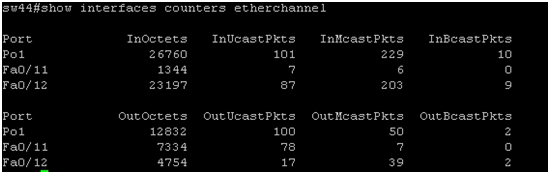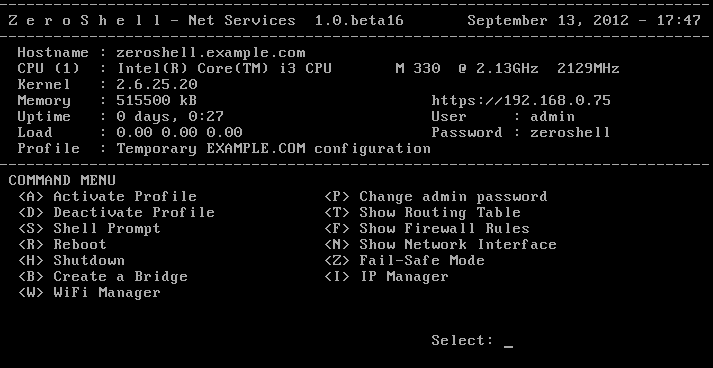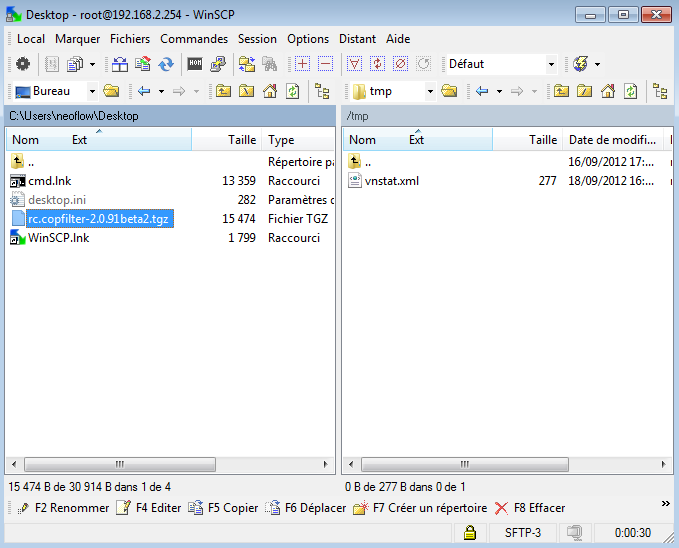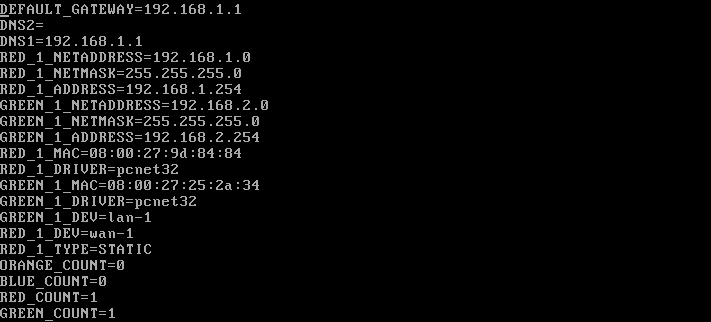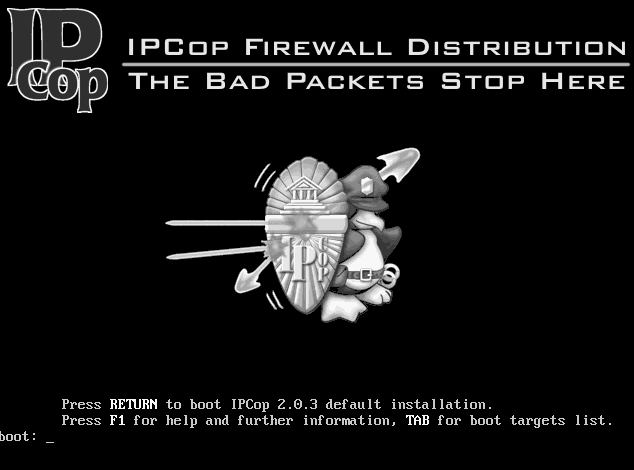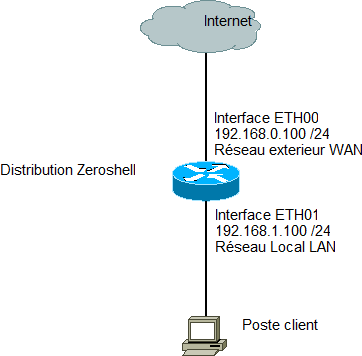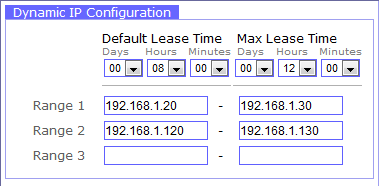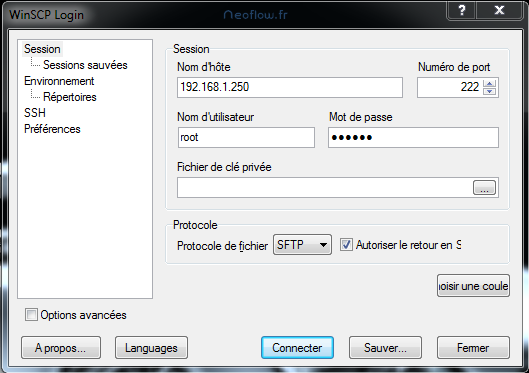Mise en place d’un Proxy sous IPCOP
I. Présentation IPCOP est avant tout un firewall, mais, la distribution contient d’autres services parmi lesquels le proxy qui est enfaite un Squid administrable par l’interface web d’IPCOP. Nous allons voir dans ce tutoriel la mise en place de la fonction de proxy sous IPCOP, mais avant de commencer je vous invite à suivre le tutoriel d’installation d’ICPOP 2.0.3 si nécessaire. Pour ce tutoriel et tous ceux qui seront en rapport avec la fonction de proxy d’IPCOP, j’utiliserai l’architecture suivante : Pour rappel, l’intérêt d’un proxy est de pouvoir avoir une traçabilité de l’information, de mettre en cache les pages internet pour améliorer la vitesse de navigation lorsqu’il y a de nombreux clients, la demande d’authentification pour que les utilisateurs accèdent à internet, et d’effectuer du filtrage (URL grâce aux blacklistes, accès autorisé ou non selon une plage horaire, filtrage IP, filtrage MAC,…). II. Proxy « non-transparent » Un serveur proxy peut être « transparent » ou « non transparent
Lire cet article